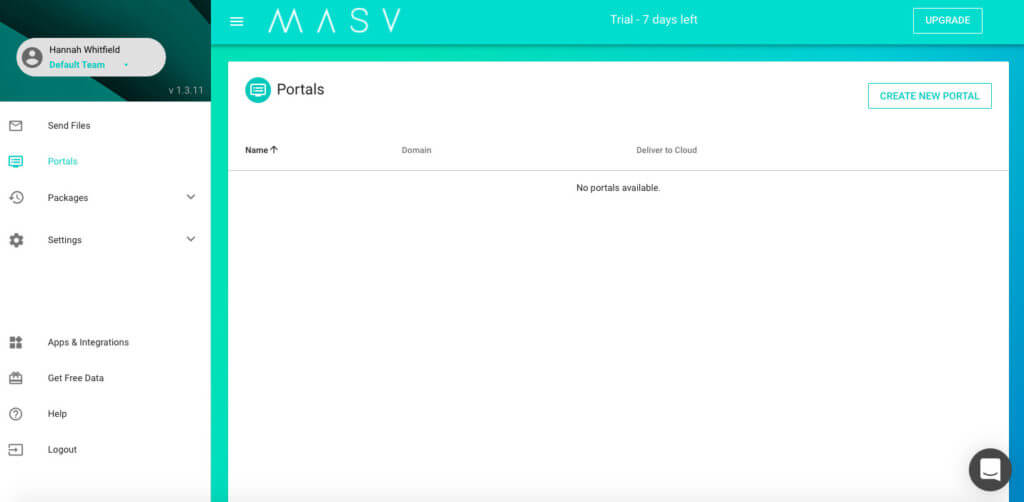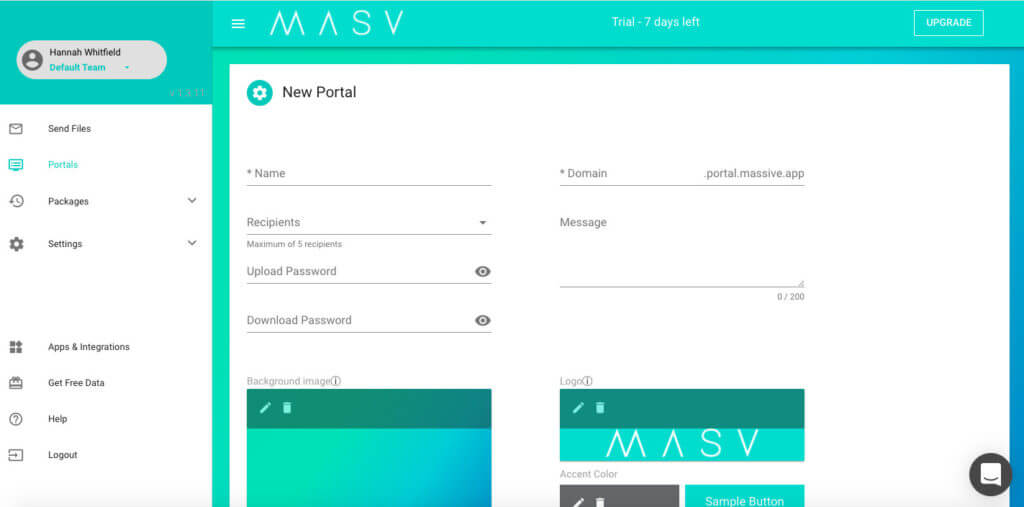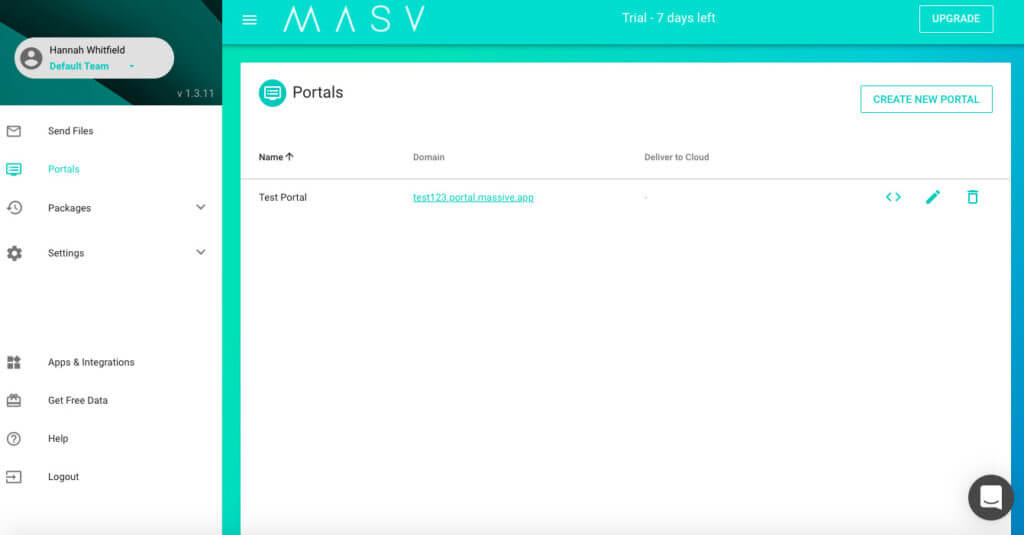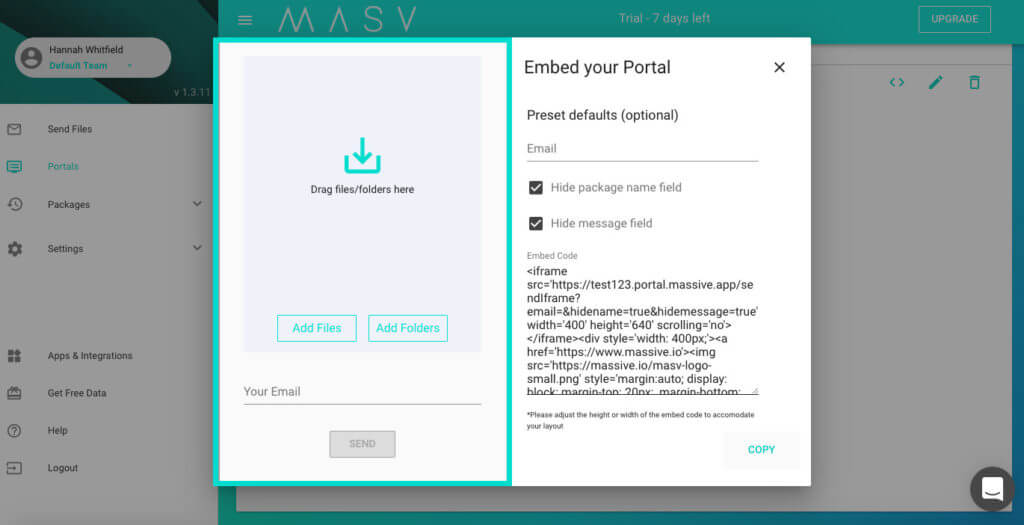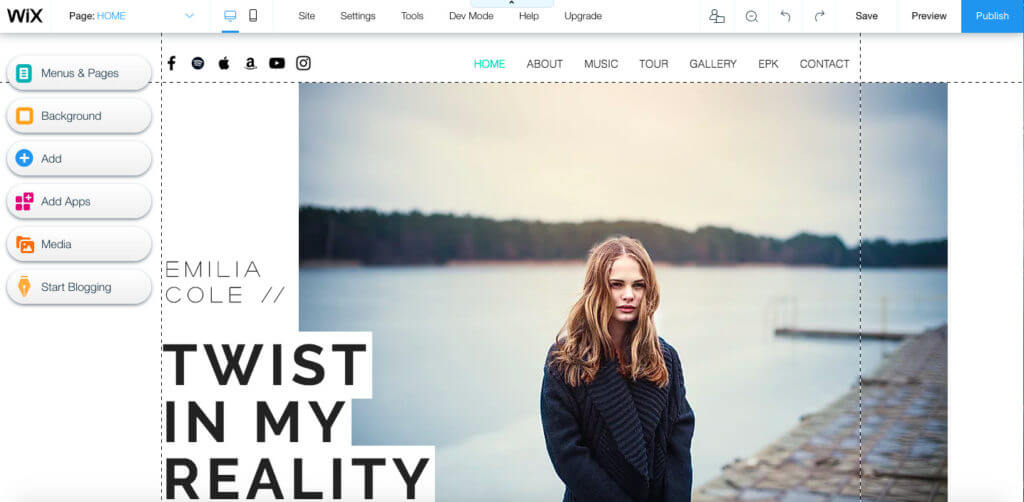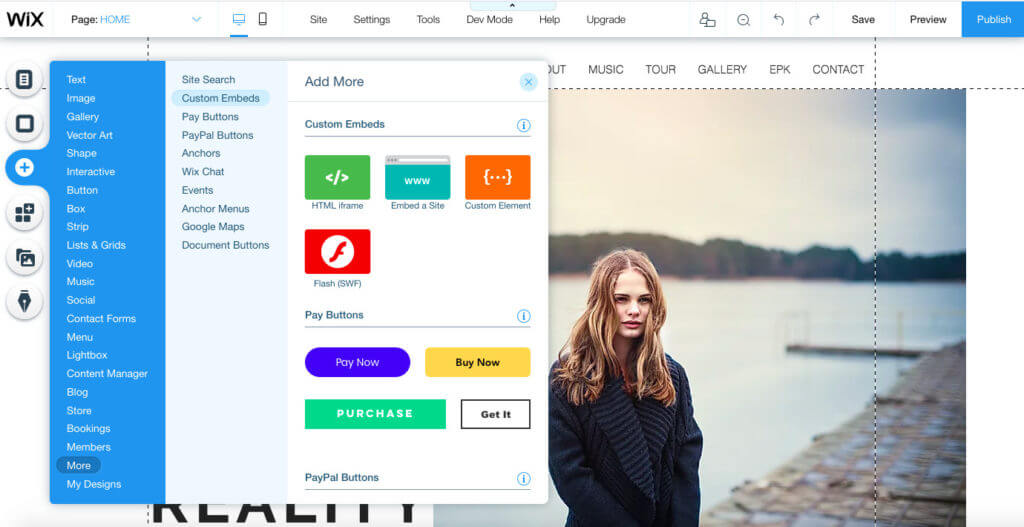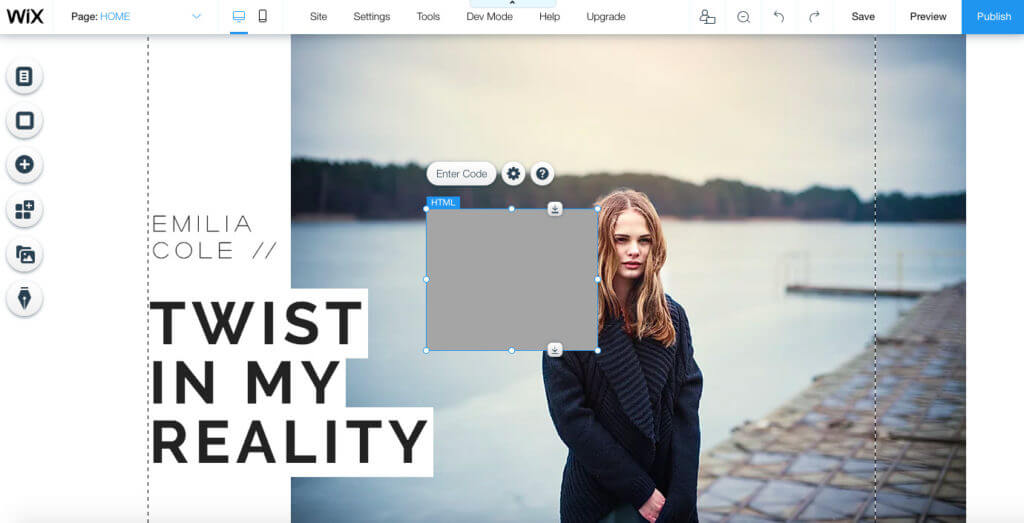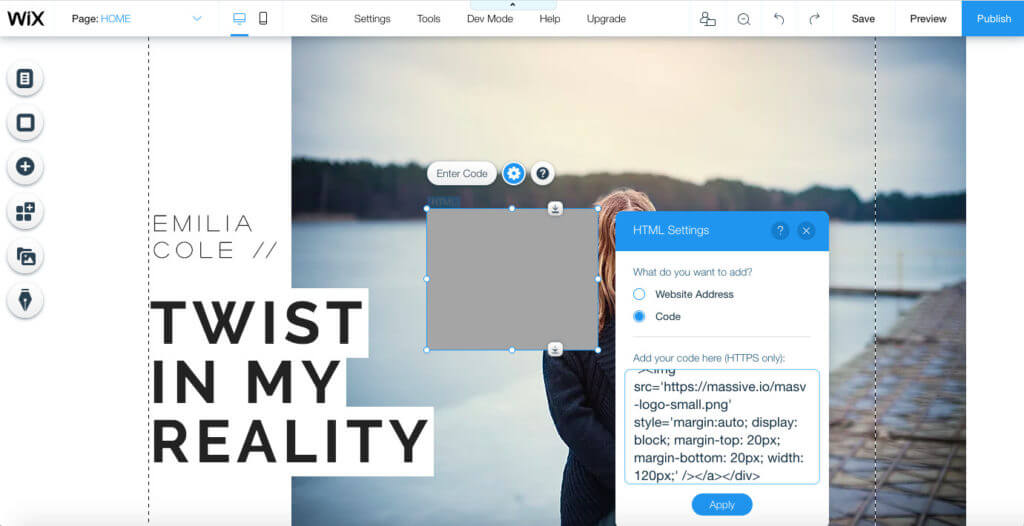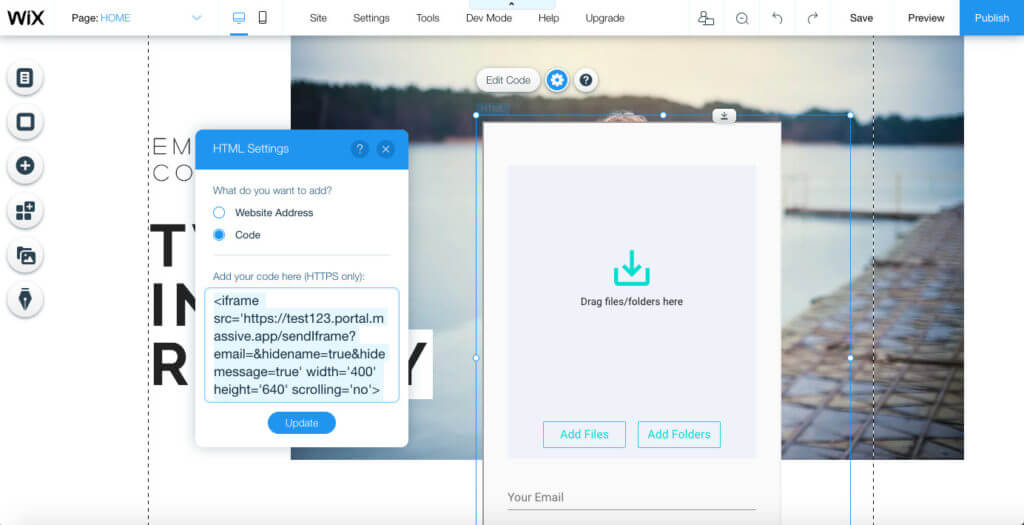Wixウェブサイトをお持ちの方で、ファイル転送ソリューションの組み込みを検討されている方は、WixのFileshareアプリをご覧になったことがあると思います。これは、Wixが自社で開発したFTPへの回答で、小さなファイルには最適ですが、250MBの制限があるため、約7分以上のビデオコンテンツには適していません。
MASV Portal は、Wixやその他のウェブサイトビルダーを使ってサイトを構築している人のために、シンプルで上限のないファイル転送ソリューションを提供します。
あなたのWixウェブサイトにMASVポータルを作成して埋め込むことで(この記事でご紹介する簡単な手順です)、あらゆるサイズのファイルを簡単に収集することができ、実際に使用した分だけを支払うことができます。誰もあなたのサイトにファイルをアップロードしていない場合、あなたは1セントも支払う必要はありません - それはとても簡単です。
あなたのWixサイトにMASVポータルを追加する方法
1.MASVポータルへの登録
MASVのアカウントを作成する.お名前とEメールアドレスのみ必要です をクリックして今すぐ始めましょう。
2.ポータルサイトの作成
左上のハンバーガーメニューをクリックしてから Portal.
ボタンをクリックすると 新規ポータルの作成 を右上に表示します。すると、この画面が表示されます。
これらのフィールドにはお客様の情報を入力してください。また、画像やロゴをアップロードすることもできます。これにより、ポータルが公開されたときに、あなたのサイトにふさわしいものになります。
フィールドの意味がわからない?をご覧ください。 ポータル作成の手引き で詳細をご確認ください。また、ご希望に応じてポータルをパスワードで保護することもできます。
終わったら、以下のボタンをクリックしてください: ポータル作成.
ステップ3. Portalサイトへの埋め込みリンクの作成
この画面に新しいポータルが表示されているはずです。
次に、あなたのWixサイトにコピーする埋め込みリンクを作成する必要があります。をクリックします。 < > ボタンをクリックすると、この画面が表示されます。
繰り返しになりますが、それぞれの分野が何を意味するのか、詳しい内訳は 本ガイドしかし、これらのフィールドの選択または選択解除は、基本的に、ポータルにファイルをアップロードする人が入力を要求される情報量に影響します。私は、ポータルを最小限にするために、両方のオプションを選択しています。
また、ポータルのプレビューが初めて表示されますが、このウィンドウからクリックして 編集 もし、変更点が見つかったら
それができたら、次は コピー.これで、「」で始まるリンクがコピーされますので、これをWixに移動してサイトに埋め込みます。将来的にこれらのフィールドを変更したい場合は、リンクを再コピーするようにしてください。
4.あなたのWixサイトにカスタム埋め込み要素としてリンクを追加する
のアカウントにログインしてください。 wix.comを入力してください。 エディター ビューを作成し、以下のように表示します。
ポータルを埋め込みたいページに移動します。私はトップページに埋め込みます。クリック 追加 左側のメニューで、次のように選択します。 .とすると カスタムエンベッド.
選択 HTML iframeをクリックすると、テキストボックスのようなものがページに表示されます。
クリック コードを入力するを確認してください。 コード が自動選択されている状態で、あなたのポータルからのリンクをボックスに貼り付けます。次に 適用 をクリックして、このウィンドウを閉じます。
5.ポータルのサイズと位置を調整する
埋め込みポータルのレイアウトを確認してください。MASVポータルは自動的に幅400px、高さ640pxで表示されるように設定されているため、Wixではポータルを完全に見るために角を少しドラッグする必要がある場合があります。
これらの寸法は、ポータルリンク自体で編集することができます。width='400' height='640'と表示されている部分を探し、これらの数値を変更して、よりフィットするものを見つけてください。
サイズが決まったら、ポータルをドラッグして、ページの好きな場所に配置します。ページの上にある プレビュー サイトビューで最終的な見栄えを確認してから 発行 あなたが幸せになったら
MASVアカウントに戻って、このポータルの設定をいつでも変更することができます。また、コンテンツがアップロードされると、MASVアカウントに入力したメールアドレスに通知されます。 受取人 欄に記入したEメールにアップロードがある度に通知を受けられます。
とてもシンプルですね。これで、あなたのWixウェブサイトであらゆるサイズのファイルを受け取るための準備が整いました。何か問題が発生した場合は、MASVチームにご連絡ください。